1、Windows10系统下,右键点击开始图标,在弹出的选项框中点击“运行”,或者按住键盘的Windows+R快捷组合键,调出“运行”命令窗口。如图所示;

2、在弹出的“运行”命令对话窗口中的输入命令栏中输入“services.msc”命令。然后再点击“确定”按钮。如图所示;

3、点击确定按钮后,这个时候会系统“服务”对话窗口。如图所示;
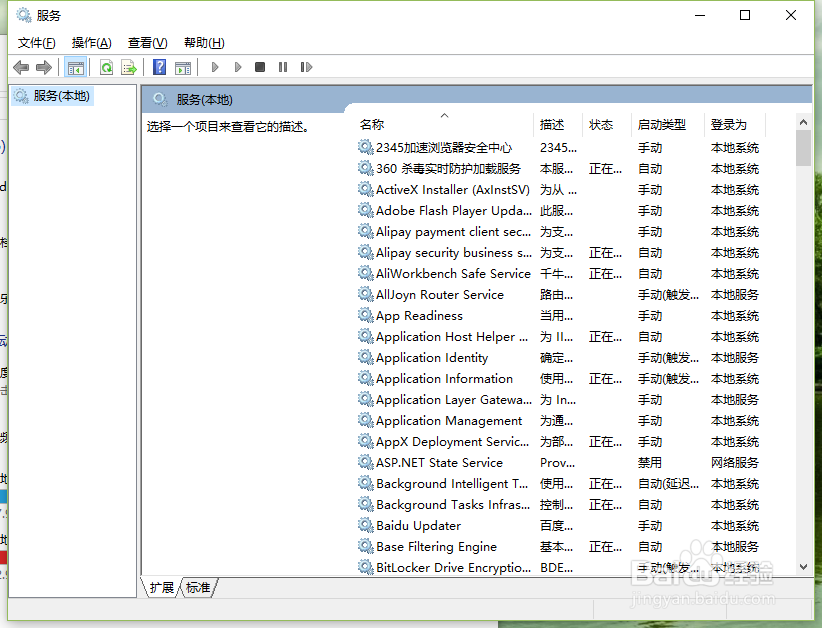
4、在系统服务对话窗口中,找到“Windows Update”服务项,并点击打开它。如图所示;

5、在打开的“Windows Audio的属性”对话框中,将启动类型更改为“禁用”,并点击“停止”按钮,再点击“确定”按钮。如图所示;

6、接着打开C:\Windows\SoftwareDistribution文件夹。如图所示;

7、并将“SoftwareDistribution”重命名为“SDfolder”。如图所示;

8、返回服务对话窗口,在打开的“Windows Audio的属性”对话框中,将启动类型更改为“自动”,并点击“启动”按钮,再点击“确定”按钮。再尝试检查更新和安装。如图所示;

